Уроки по Adobe Photoshop 7
Эффект 'цветной бумаги'

Этот урок рассказывает о том, как добиться эффекта, показанного на картинке (см. в конце урока).
Ну что ж, начнем.
Шаг 1. Для начала создайте новый документ в Photoshop размером 500х500 точек с прозрачным фоном (transparent). Переименовываем слой в "MAIN".

Шаг 2. Теперь жмем "D", чтобы выставить шрифты по умолчанию и выбираем инструмент "Градиент" (gradient tool) и затем выбираем "reflected gradient". Режим градиента меняем на Differense, непрозрачность - 100%.
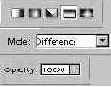
Шаг 3. Рисуем произвольную линию.

Шаг 4. И еще, и еще...

Шаг 5. И еще, и еще, более 20 раз :)

Шаг 6. Теперь добавляем немного радиального градиента (radial gradient), чтобы получились случайные черные кольца. Раза 2-3.

Шаг 7. Теперь жмем Ctrl+B, чтобы вызвать окно "Баланс цвета" (Color balance). Нас интересует синий цвет, поэтому назначим цветовым уровням следующие значения: -100, 0, 100. Изображение должно стать голубым.
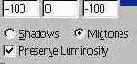
Шаг 8. Теперь нарисуем еще одну произвольную линию, снова используя радиальный градиент. Изображение теперь дожно стать "оранжево-синим".

Шаг 9. Добавим одну произвольную линию "линейного градиента" (linear gradient). Это должно дать интересный эффект :)

Шаг 10. Дублируйте слой (Layer->Dublicate layer) и переименуйте его в "copy main", теперь нужно выставить для него режим "overlay", и затем сделать слой невидимым.
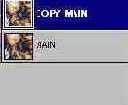
Шаг 11. Теперь вернемся к слою "MAIN". Применяем фильтр "Stylize->Find edges" и делаем видимым слой "copy main".

Шаг 12. А больше ничего, это конец урока :)
Если вы поиграете с инструментами (smadge, erase and other), могут получиться весьма интересные вещи!
Вот несложный пример того, что я сделал с этим эффектом:

| Автор: Piotr Gasior aka Pluni0 Перевод: ArtLogic Источник: DeviantArt.com |
 Использование материалов возможно только при ссылке на Graphics.ru Статьи, переводы и изображения принадлежат их авторам. c Graphics.ru 2001. Создание и поддержка ArtLogic. |
